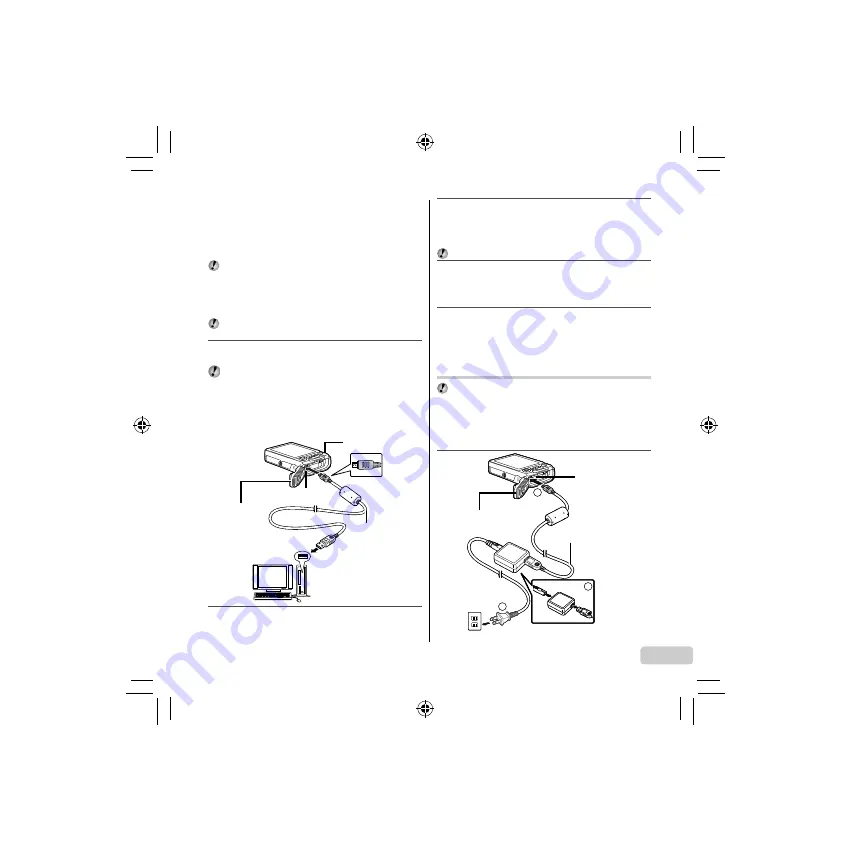
93
NL
Windows XP
Er verschijnt een dialoogvenster “Setup“.
Windows Vista/Windows 7
Er verschijnt een Autorun-dialoogvenster. Klik op
“OLYMPUS Setup“ om het dialoogvenster “Setup“ weer
te geven.
Als het dialoogvenster “Setup“ niet verschijnt, selecteert
u “Deze Computer“ (Windows XP) of “Computer“ (Windows
Vista/Windows 7) in het startmenu. Dubbelklik op het
CD-ROM-pictogram (OLYMPUS Setup) om het venster
“OLYMPUS Setup“ te openen, en dubbelklik vervolgens op
“Launcher.exe“.
Als een dialoogvenster “User Account Control“ verschijnt,
klikt u op “Yes“ of “Continue“.
2
Volg de instructies op het scherm van uw
computer.
Als er niets op het scherm van de camera verschijnt nadat
u de camera heeft aangesloten op de computer, kan
de batterij leeg zijn. Laat de camera aangesloten op de
computer tot de batterij opgeladen is, koppel de camera
dan los en sluit hem opnieuw aan.
De camera aansluiten
Multiconnector
Klepje over
de batterij /
het kaartje /
de connector
USB-kabel
(meegeleverd)
Computer (aan en
in werking)
Indicatorlampje
3
Registreer uw Olympus-product.
Klik op de knop “Registration“ en volg de instructies op
het scherm.
●
●
●
4
Installeer de camerahandleiding.
Klik op “Camera Instruction Manual“ en volg de
instructies op het scherm.
Macintosh
Mac OS X v10.4.11 – v10.6
1
Plaats de meegeleverde CD in een CD-ROM-
station.
Dubbelklik op het cd-pictogram (OLYMPUS Setup) op
het bureaublad.
2
Kopieer de camerahandleiding.
Klik op de knop “Camera Instruction Manual“ om de map
met de camerahandleidingen te openen. Kopieer de
handleiding voor uw taal naar de computer.
De batterij laden met de
meegeleverde USB-lichtnetadapter
De meegeleverde USB-lichtnetadapter (F-2AC) (hierna de
USB-lichtnetadapter genoemd) is bedoeld om op te laden
en weer te geven. Let op dat er niet wordt gefotografeerd
terwijl de USB-lichtnetadapter aangesloten is op de camera.
Voorbeeld: USB-lichtnetadapter met een
AC-kabel
1
●
●
●
1
2
3
Multiconnector
Stopcontact
USB-kabel (meegeleverd)
Klepje over de
batterij / het kaartje /
de connector
1
2
3
Multiconnector
Stopcontact
USB-kabel (meegeleverd)
Klepje over de
batterij / het kaartje /
de connector
Summary of Contents for Tough TG-810
Page 29: ...29 BG 1 2 HI A 1 q 2 HI 1 G 2 FG Erase A LOCK 10 1 LOCK 2 40 C 10 C Olympus Olympus USB AC...
Page 30: ...30 BG GPS TG 810 GPS GPS Off GPS OLYMPUS Olympus USB AC AF 1 m SD SDHC SDXC Eye Fi USB AC...
Page 125: ...125 RU 1 2 HI A 1 q 2 HI 1 G 2 FG A 10 1 2 40 C 10 C Olympus Olympus USB AC...
Page 126: ...126 RU GPS TG 810 GPS GPS GPS OLYMPUS Olympus USB AC 1 SD SDHC SDXC Eye Fi USB AC...
Page 161: ...161 UK 1 2 HI A 1 q 2 HI 1 G 2 FG Erase A 10 1 2 40 C 10 C Olympus Olympus USB...
Page 162: ...162 UK GPS TG 810 GPS GPS GPS Off OLYMPUS Olympus USB 1 SD SDHC SDXC Eye Fi USB...
Page 165: ...TG 810 GPS GPS GPS GPS OLYMPUS Olympus USB AC AF LED 1 Eye Fi SD SDHC SDXC USB AC 165 AR...
Page 166: ...1 A HI 2 q 1 HI 2 D G 1 A GF 2 LOCK 10 1 LOCK 2 40 10 Olympus Olympus USB 166 AR...
Page 171: ...TG 810 GPS GPS GPS GPS OLYMPUS Olympus USB AC AF LED 1 Eye Fi SD SDHC SDXC USB AC 171 FA...
Page 172: ...1 A HI 2 q 1 HI 2 D G 1 A GF 2 10 1 2 10 40 Olympus Olympus USB AC 172 FA...
Page 176: ...176 MEMO...
Page 177: ...177 MEMO...
Page 178: ...178 MEMO...
Page 179: ...179 MEMO...
















































